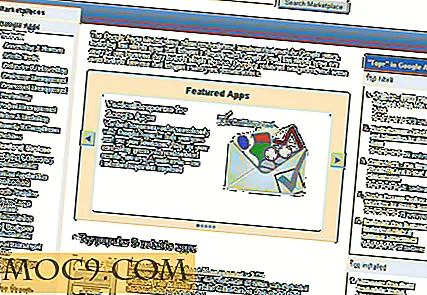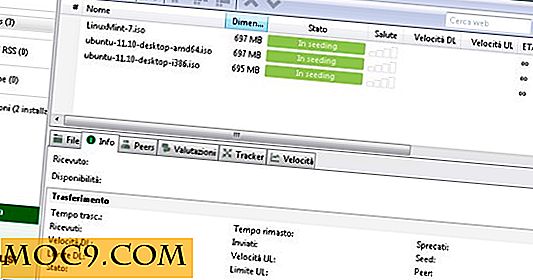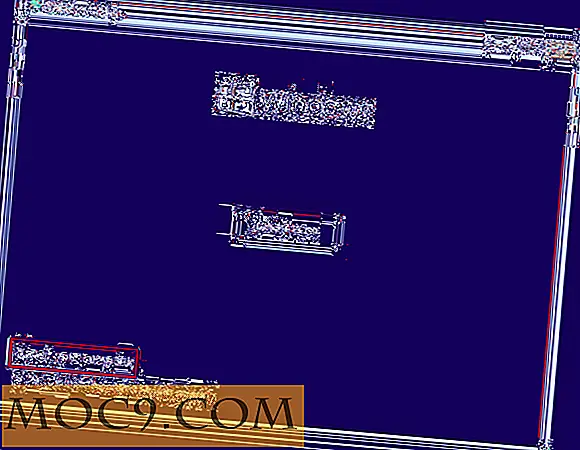Lav et godt resume med LaTeX: Den nemme måde
Har du nogensinde brugt timer på at forsøge at perfektere dit resume i Microsoft Word, kun for at kaste din computer ud af vinduet? Hvis dine oplevelser er noget som mit, ved du, hvor frustrerende det kan være, når en tekstbehandler ignorerer dine hensigter og formaterer alt på sin egen måde, og ødelægger alt den kedelige linjeafstand og justering, du lige gjorde. Som om job-jagt ikke var smertefuldt nok allerede!
I dag vil jeg fortælle dig om en bedre og i sidste ende lettere måde at designe et professionelt resume med LaTeX. Det vil se sådan ud:

For dem, der ikke er i viden, er LaTeX et open source typesetting system og dokument markup sprog, der ofte bruges i videnskabelig forlag og akademi. Det er baseret på det ældre, underordnede markupsprog TeX. LaTeX er kendt for at producere attraktive dokumenter af allerhøj kvalitet.
LaTeX er almindeligt forbundet med initialismen "WYSIWYM" - Hvad du ser, er hvad du mener. WYSIWYM er et alternativ til WYSIWYG (Hvad du ser er, hvad du får), hvilket er den grafiske redigeringstilstand, der bruges af de fleste tekstbehandlere, for at vise dig præcis, hvordan slutproduktet vil se ud som du skriver det. WYSIWYM er derimod et paradigme, der fremhæver bevidste strukturelle valg, generelt ved brug af et markupsprog og stilark. Computeren gør arbejdet med at eksportere det til et læsbart dokument, som f.eks. En PDF.
Forsøg f.eks. At skrive dette i Microsoft Word:

Ikke sker, ikke? I LaTeX er alt du skal gøre for at generere det symbol, type \LaTeX . På samme måde har LaTeX indbyggede kommandoer til mange matematiske symboler og vil automatisk håndtere præsentationen af ligninger for dig.
LaTeX har naturligvis en læringskurve. Overvej denne artikel et snydeark, fordi jeg skal vise dig, hvordan du bruger en LaTeX-resume-skabelon uden at vide, at LaTeX er kendt.
Krav
For at følge denne vejledning skal du downloade et par ting:
- TeX Live
- For Linux, besøg linket ovenfor eller brug din pakkehåndtering.
- For Mac OS X skal du installere MacTex.
- Følg disse instruktioner for Windows.
- Texmaker til dit operativsystem (det er tilgængeligt for Linux, Max OS X og Windows)
- "To kolonne en side CV" skabelon (hent cv_3.tex filen, ikke PDF)
- De skrifttyper der anvendes i skabelonen:
- Hoefler Text eller det gratis alternative Linux Libertine
- Gill Sans eller det gratis alternative Sans Guilt
- Zapfino eller det frie alternative Freebooter Script
Nødvendige tweaks
Gå videre og installer TeX Live, Texmaker og dine skrifttyper. Nu åbner du cv_3.tex i Texmaker, som er en grafisk editor til TeX / LaTeX. Du skal se noget som dette:

Hvis du er en get-straight-to-the-point type, og du har bemærket knapperne "Quick Build" og "View PDF" øverst, kan du blive fristet til at køre dem og omdanne sample resume til en PDF med det samme . Hvis du kører Quick Build nu, svarer Texmaker med en fejlmeddelelse i bundkonsollen:

Det skyldes, at denne særlige skabelon er baseret på XeLaTeX compiler, som ikke bruges som standard i Texmaker. For at rette dette kan du tilføje en brugerdefineret kommando. Gå til "Bruger :: Brugerkommandoer :: Rediger brugerkommandoer":

Udfyld følgende i dialogboksen, der åbnes:

Nu vil du se XeLatex i menuen Brugerkommandoer, som vil køre dit dokument gennem XeLatex i stedet for standard pdftex. Hvis du har de ikke-gratis skrifttyper Hoefler Text, Gill Sans og Zapfino, kører kommandoen XeLatex efterfulgt af at klikke på pilen ved siden af "View PDF", der skal producere PDF-output. For at se det, skal du klikke på "View :: Pdf Viewer" i topmenuen:

Hvis du brugte de gratis skrifttyper i stedet, skal du foretage nogle få tilpasninger til kildekoden. Lige nu ser linjerne 35 og 36 ud:
\ setromanfont [Mapping = tex-tekst] {Hoefler Text}% Hoved dokument skrifttype \ setsansfont [Scale = MatchLowercase, Mapping = tex-tekst] {Gill Sans}% Skrifttype til dit navn øverst Rediger disse linjer for at ændre navnene på skrifttyperne som sådan:
\ setromanfont [Mapping = tex-tekst] {Linux Libertine}% Hoved dokument skrifttype \ setsansfont [Scale = MatchLowercase, Mapping = tex-tekst] {Sans Guilt DB}% Skrifttype til dit navn øverst Nu rulle ned til linje 75, hvor Zapfino-skrifttypen er påkrævet, og skift den til Freebooter Script (jeg har også ændret koden til at løse et dimensioneringsproblem med skrifttypeudskiftningen):
{\ color {headings} \ sffamily \ Kæmpe \ fontspec {Freebooter Script} læseplan {Vit \ fontspec {Freebooter Script} \ ae} \\ [15pt] \ par} Og gå!
Nu hvor du har erstattet dine skrifttyper, kan du trykke "Bruger :: Brugerkommandoer :: XeLatex". Hvis bygningen går efter planen, får du opmuntrende output i den nederste konsol, og du kan nu opbygge PDF'en. I split visningstilstand vil du se noget som dette:

Den tekniske del er bag dig. Nu da Texmaker og din skabelon er sat op til at arbejde sammen, kan du starte det egentlige hårde arbejde: udfylde dit resumé.
At kende en smule LaTeX-syntaks kan ikke skade for denne del, men du vil kunne regne ud meget af det ved blot at kopiere og indsætte. Kilden til denne særlige skabelon er også fyldt med nyttige kommentarer (alt efter en % er en kommentar i LaTeX).
Konklusion
LaTeX er et kraftfuldt sætværktøj, og jeg anbefaler, at du bruger det til dine seriøse dokumenter. Hvis du fulgte denne vejledning for at lave dit resumé med LaTeX, held og lykke med jobsøgningen, og må du aldrig ty til Microsoft Word for dit CV behov igen!